Eseguire query in base a campi numerici in Azure Boards e Azure DevOps
Azure DevOps Services | Azure DevOps Server 2022 - Azure DevOps Server 2019
Ricerca per categorie determinare quanto lavoro ogni sviluppatore ha completato nel team? C'è un modo per riassumere lo sforzo o i punti di storia per un'iterazione?
I campi numerici più comuni tengono traccia delle attività necessarie per gli elementi nella categoria Requisiti o nella categoria Requisiti, rimanenti e completati per gli elementi nella categoria Attività. Con le query è possibile elencare gli elementi di lavoro di interesse e quindi definire un grafico che mostra un conteggio degli elementi di lavoro o una somma di un campo numerico.
Operatori e macro supportati
Le clausole di query che specificano un campo numerico possono usare gli operatori elencati di seguito.
- = , <> , > , < , >= , <=
- =[Field], <>[Field], >[Field], <[Field], >=[Field], <=[Field]
- In, Non in
- È mai stato
Suggerimenti per lo sviluppo di query basate su grafici
- È possibile aggiungere grafici solo per le query flat-list
- Le opzioni del grafico fanno riferimento a filtri di query o campi visualizzati tramite opzioni di colonna
- Salvare le modifiche apportate alla query prima di aggiungere o modificare un grafico.
- Per raggruppare una o più clausole, selezionarle e quindi scegliere l'icona
 delle clausole di gruppo. Per separare, selezionare la clausola raggruppata.
delle clausole di gruppo. Per separare, selezionare la clausola raggruppata.
Per altre informazioni sulla creazione di query e query basate su grafici, vedere Usare l'editor di query per elencare e gestire query e grafici. Per aggiungere un campo personalizzato per tenere traccia e generare somme di altri valori numerici, vedere Aggiungere o modificare un campo.
Filtri utili
Filtro per
Includere queste clausole di query
Storie utente o bug
Work Item Type In User Story,Bug
Attività o bug
Work Item Type In Task,Bug
Elementi attivi o chiusi
State In Active,Closed
Elementi nella categoria Requisiti
Work Item Type In Group Microsoft.RequirementCategory
Storie utente non stimate
Story Points <> (leave Value field blank)
Query e grafici del conteggio degli elementi di lavoro
Tutte le query mostrano un conteggio degli elementi quando si esegue la query. Qui viene definita una query di elenco semplice che filtra i bug in qualsiasi stato.

Inoltre, tutti i grafici contengono una selezione Valori progettata per visualizzare un conteggio degli elementi di lavoro all'interno del grafico.
Numero di bug per sviluppatore
Creare una query sui bug attivi e modificare le opzioni di colonna in modo da visualizzare Assegnato a e stato. Aggiungere quindi un grafico pivot che visualizza le assegnazioni e lo stato.
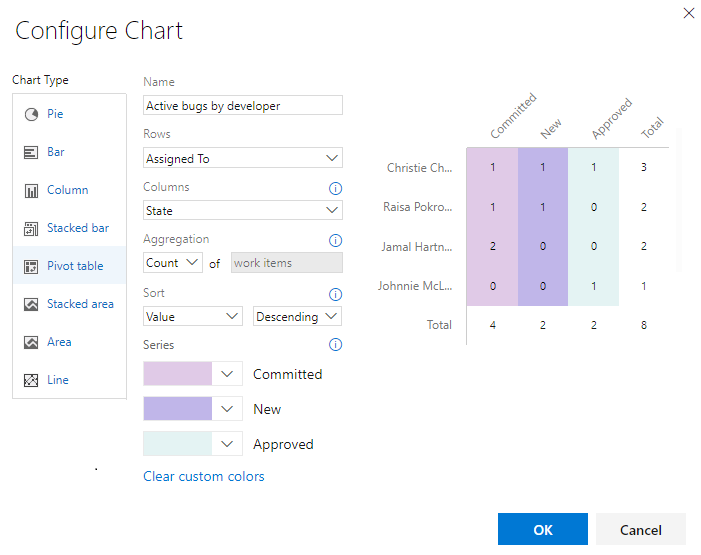
Numero di bug per stato e area
Usando la stessa query di elenco flat che filtra i bug visualizzati nella sezione precedente, è possibile visualizzare un conteggio in base all'area. Modificare le opzioni di colonna per visualizzare il percorso area. Aggiungere quindi un grafico pivot che visualizza lo stato e il percorso dell'area.

Query sul valore del campo non definito
È possibile trovare elementi di lavoro con un valore di campo non definito usando l'operatore equals (=) e lasciando vuoto il valore Value per il campo. Ad esempio, i filtri seguenti elencano tutti gli elementi di lavoro di tipo Storie utente il cui campo Story Points è vuoto.

Per elencare gli elementi di lavoro in base a un campo che non è vuoto, usare l'operatore not (<>) e lasciare vuoto Il valore.
Query e grafici su punti di lavoro o storia
È possibile assegnare Story Points a storie utente o bug quando si lavora in un processo Agile. In alternativa, Sforzo per ottenere gli elementi e i bug di backlog del prodotto quando si lavora in un processo Scrum. Per altre informazioni, vedere Gli articoli sui tipi di elementi di lavoro Basic, Agile, Scrum o CMMI e sul flusso di lavoro.
Somma dei punti della storia e del loro stato
Creare una query che filtra per User Story come tipo di elemento di lavoro e modificare le opzioni di colonna per visualizzare Story Points and State.
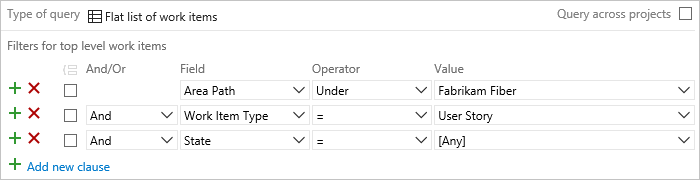
Aggiungere quindi un grafico a barre in pila che somma i punti storia.
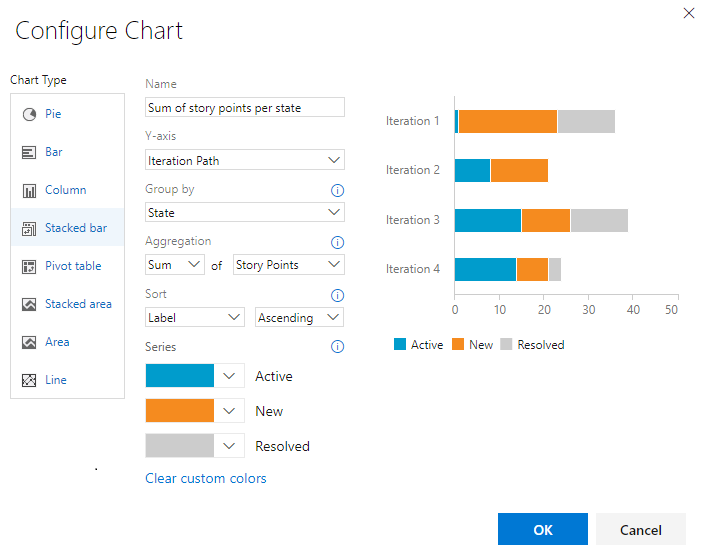
Per informazioni sui diagrammi di flusso cumulativi definiti dal sistema, vedere Flusso cumulativo.
Masterizzare il grafico delle storie utente per un'iterazione
Creare una query che filtra per User Story come tipo di elemento di lavoro e nello stato Attivo o Chiuso. Modificare le opzioni di colonna per visualizzare Story Points.
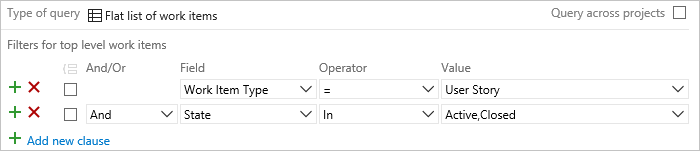
Aggiungere quindi un grafico di tendenza dell'area in pila che somma i punti storia.
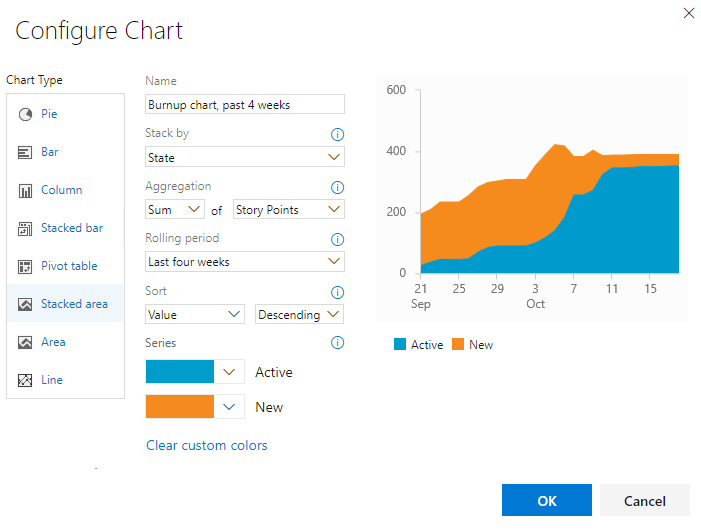
Query e grafici di lavoro rimanenti e completati
In base al processo di riferimento al progetto, è possibile assegnare i campi seguenti alle attività o ai bug.
| Processo | Campi disponibili |
|---|---|
| Agile | Stima originale, lavoro rimanente, lavoro completato |
| Scrum | Lavoro rimanente |
| CMMI | Stima originale, lavoro rimanente, lavoro completato |
Somma del lavoro rimanente per sviluppatore
Se si seguono le procedure scrum e si stima il lavoro rimanente per le attività e i bug, è possibile ottenere un rollup della quantità di lavoro rimanente per ogni sviluppatore con la query e il grafico seguenti. Usando l'operatore In e includendo sia Task che Bug, si includono eventuali bug che vengono rilevati come attività.

Aggiungere l'opzione Lavoro rimanente come colonna alla query e salvare. Per visualizzare una somma del lavoro rimanente, aggiungere un grafico pivot come illustrato.
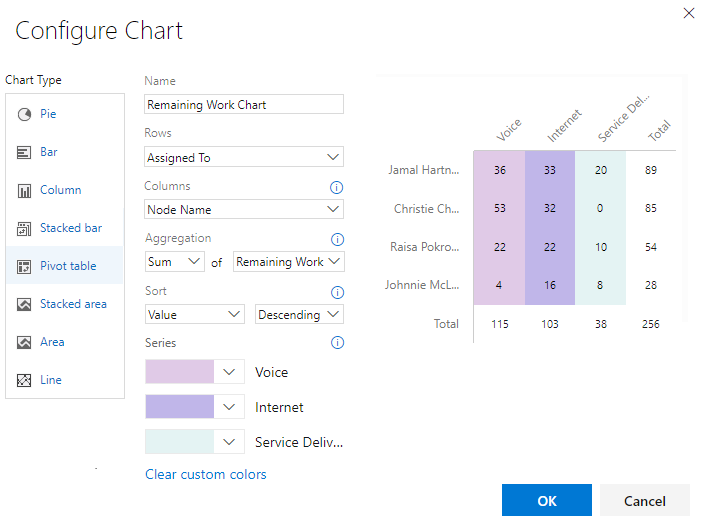
Per informazioni sui grafici burn-down sprint definiti dal sistema, vedere Burndown sprint.
Campi usati per stimare e tenere traccia del lavoro
Nella tabella seguente vengono descritti i campi numerici e basati sull'attività che è possibile usare per tenere traccia del lavoro. Per informazioni sui campi correlati alla data, ad esempio Data inizio, Data fine e Data di destinazione, vedere Eseguire una query in base alla data o all'iterazione corrente.
Nome campo
Descrizione
Tipo di elemento di lavoro
Attività 1, 2
Tipo di attività necessaria per completare un'attività. Per altre informazioni sull'uso di questo campo, vedere Pianificazione della capacità. I valori consentiti sono i seguenti:
- Distribuzione
- Progettazione
- Sviluppo
- Documentazione
- Requisiti
- Test in corso
Il campo Attività viene assegnato a Activity nel file ProcessConfiguration.3
Reference name=Microsoft.VSTS.Common.Activity, Data type=String
Attività, Bug4 (Agile e Scrum)
Valore di business
Unità soggettiva di misura che acquisisce il valore aziendale relativo di un elemento o di una funzionalità del backlog del prodotto rispetto ad altri elementi dello stesso tipo. Un elemento assegnato a un numero maggiore deve essere considerato come avere un valore di business maggiore rispetto a un elemento assegnato a un numero inferiore.
Nome di riferimento=Microsoft.VSTS.Common.BusinessValue, Tipo di dati=Integer
Epic, Feature
Quantità di lavoro impiegato per l'implementazione di un'attività. È possibile specificare il lavoro in ore o in giorni. Al campo non sono associate unità temporali intrinseche.
Nome di riferimento=Microsoft.VSTS.Scheduling.CompletedWork, Tipo di dati=Double
Attività, Bug4
Disciplina 1, 2
Tipo di attività o disciplina assegnato a un'attività. Per altre informazioni sull'uso di questo campo, vedere Pianificazione della capacità. I valori consentiti sono i seguenti:
- Analisi
- Sviluppo
- Test
- Istruzione utente
- Esperienza utente
Il campo Disciplina viene assegnato a Activity nel file ProcessConfiguration.3
Nome di riferimento=Microsoft.VSTS.Common.Discipline, Tipo di dati=String
Attività, Bug 4 (CMMI)
Risorse
Unità soggettiva di misura che acquisisce le dimensioni di un bug o di un elemento backlog del prodotto. Se si assegna più impegno a un elemento, si indica che per implementare è necessario più lavoro.
Questo campo 3 viene usato anche per calcolare la velocità e la previsione del team. Viene assegnato a Effort nel file ProcessConfiguration.
Nome di riferimento=Microsoft.VSTS.Scheduling.Effort, Tipo di dati=Double
Elemento backlog prodotto, bug 4 (scrum)
Funzionalità, Epica
Punti della storia
Unità soggettiva di misura che acquisisce le dimensioni di una storia utente. Se si assegnano più punti a una storia utente, si indica che è necessario più lavoro per implementarlo.
Questo campo 3 viene usato anche per calcolare la velocità e la previsione del team. Viene assegnato a Effort nel file ProcessConfiguration.
Nome di riferimento=Microsoft.VSTS. Scheduling.StoryPoints, Data type=Double
Storia utente, Bug 4 (Agile)
Dimensione
Unità soggettiva di misura che acquisisce le dimensioni di un requisito. Maggiore è la dimensione, maggiore è il lavoro necessario per implementarlo.
Questo campo3 viene usato anche per calcolare la velocità e la previsione del team. Viene assegnato a Effort nel file ProcessConfiguration.
Nome di riferimento=Microsoft.VSTS. Scheduling.Size, Tipo di dati=Double
Requisito, Bug 4 (CMMI)
Stima originale
Quantità di lavoro necessaria per completare un'attività. È possibile specificare il lavoro in ore o in giorni. Al campo non sono associate unità temporali intrinseche.
Nome di riferimento=Microsoft.VSTS.Scheduling.OriginalEstimate, Data type=Double
Attività, Bug 4 (Agile e CMMI)
Quantità di lavoro che rimane per completare un'attività. È possibile specificare il lavoro in ore o in giorni. Al campo non sono associate unità temporali intrinseche.
Questo campo 3 viene usato anche per calcolare il burn-down. Viene assegnato a type="RemainingWork" nel file ProcessConfiguration.
Nota
Per Azure Boards, la lavagna delle attività mostra sempre "h" per ore in relazione al lavoro rimanente. Per TFS, è possibile modificare il file ProcessConfiguration per il campo Tipo di lavoro rimanente per specificare "d" per giorni o un'altra etichetta preferita.
Nome di riferimento=Microsoft.VSTS.Scheduling.RemainingWork, Data type=Double
Attività, Bug4
Richiede revisione
Indica che l'attività richiede la revisione. È possibile specificare Sì o No (impostazione predefinita).
Nome di riferimento=Microsoft.VSTS.CMMI.RequiresReview, Data type=String
Attività (CMMI)
Richiede test
Indica che l'attività richiede un test. È possibile specificare Sì o No (impostazione predefinita).
Reference name=Microsoft.VSTS.CMMI.RequiresTest, Data type=String
Attività (CMMI)
Tipo diattività 1
Specifica il tipo di attività da implementare. I valori consentiti sono i seguenti:
- Azione correttiva
- Azione di mitigazione
- Pianificato
Reference name=Microsoft.VSTS.CMMI.TaskType, Data type=String
Attività, Bug4 (processo CMMI)
Nota
- Per modificare la selezione del menu: per i servizi cloud o un processo ereditato, vedere Aggiungere e gestire i campi e per il processo XML locale, vedere Aggiungere o modificare un campo, personalizzare un elenco a discesa.
- I valori visualizzati nella pagina Capacity for Activity (Agile o Scrum) o Discipline (CMMI) riflettono un'unione di tutti i valori definiti per il campo in tutti i progetti all'interno dell'istanza della raccolta di progetti. Pertanto, per limitare i valori visualizzati per Capacity nelle pagine backlog sprint, è necessario fare in modo che i valori corrispondano in tutti i progetti per il campo assegnato a
type="Activity". - Per modificare l'assegnazione del campo ProcessConfiguration (solo in locale), vedere Informazioni di riferimento sull'elemento XML di configurazione del processo.
- Ogni team può configurare gli strumenti Agile per determinare se i bug vengono trattati in modo simile ai requisiti o alle attività. Poiché i bug possono essere visualizzati con requisiti o attività, i campi usati per stimare il lavoro a livello di requisito e il livello di attività sono inclusi nel modulo dell'elemento di lavoro.
Articoli correlati
Per informazioni sull'aggiunta di campi personalizzati, vedere Personalizzare l'esperienza di rilevamento del lavoro.
Gli strumenti principali usati per pianificare e tenere traccia del lavoro sono descritti di seguito:
- Creare il backlog
- Pianificazione sprint
- Pianificazione della capacità
- Tabellone attività
- Scheda Kanban
Per altre informazioni sull'uso di elementi di lavoro e query, vedere:
- Editor di query
- Campi di query, operatori e macro
- Add work items (Aggiungere elementi di lavoro)
- Indice del campo dell'elemento di lavoro
- Informazioni sulle query gestite
Rollup di valori numerici tra i tipi di elemento di lavoro
Il rollup fornisce valori sommati di campi selezionati per tutti gli elementi di lavoro figlio di un elemento padre. In modo nativo, Azure Boards fornisce il rollup del lavoro rimanente per le attività nella lavagna delle attività. Per altri requisiti di rollup, vedere gli articoli seguenti:
Quali elementi vengono visualizzati nelle categorie Requisito o Attività?
Le assegnazioni predefinite dei tipi di elementi di lavoro per ogni categoria sono elencate di seguito per ogni processo.
| Processo | Categoria di requisiti | Categoria attività |
|---|---|---|
| Agile | Storia utente | Attività |
| Scrum | Elemento del backlog di prodotto | Attività |
| CMMI | Requisito | Attività |
Tuttavia, ogni team può determinare se il tipo di elemento di lavoro Bug viene visualizzato nella categoria Requisito o Attività. Vedere Mostra bug nei backlog e nelle bacheche.
È possibile aggiungere tipi di elementi di lavoro personalizzati a un backlog. Per altre informazioni, vedere Aggiungere o modificare un tipo di elemento di lavoro, Aggiungere un WIT personalizzato a un backlog o a una scheda.
REST API
Per interagire a livello di codice con le query, vedere una delle risorse dell'API REST seguenti:
Commenti e suggerimenti
Presto disponibile: nel corso del 2024 verranno dismessi i problemi di GitHub come meccanismo di feedback per il contenuto e verranno sostituiti con un nuovo sistema di feedback. Per altre informazioni, vedere: https://aka.ms/ContentUserFeedback.
Invia e visualizza il feedback per